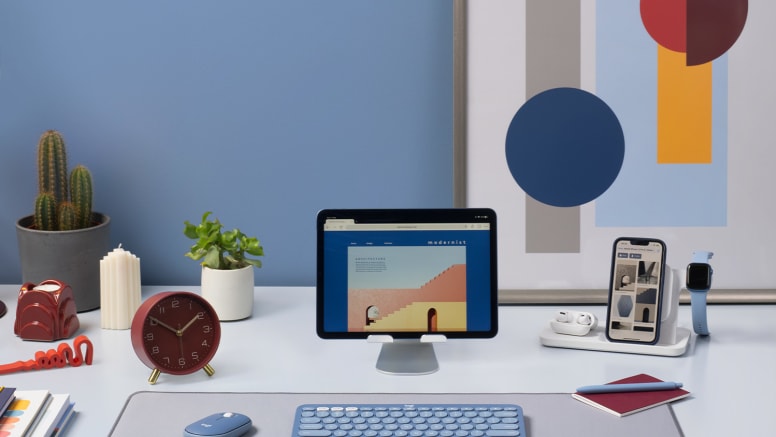
MACHEZ KÉSZÜLT K380 TÖBBESZKÖZÖS BILLENTYŰZET ÉS M350 LOGITECH PEBBLE EGÉR
nyelvet
Szín
Leírás
A kis méretű, Machez készült K380 többeszközös billentyűzet kényelmes és halk gépelést, a Logitech Pebble M350 pedig halk kattintásokat és görgetést tesz lehetővé, és harmonikus, átgondolt alakjának köszönhetően a zsebben is elfér.
Az általunk javasolt tételek
URALJA. SAJÁT. TERÉT.
Változtasson minden teret minimalistává és korszerűvé egy futurista kialakítású, Apple eszközökhöz készült egérrel és billentyűzettel. A kis méretű, Machez készült K380 többeszközös billentyűzet kényelmes és halk gépelést, a Logitech Pebble M350 pedig halk kattintásokat és görgetést tesz lehetővé, és harmonikus, átgondolt alakjának köszönhetően a zsebben is elfér. Ez a többfeladatos és egymáshoz illő páros bárhová elkíséri, ahol dolgozni szeret.
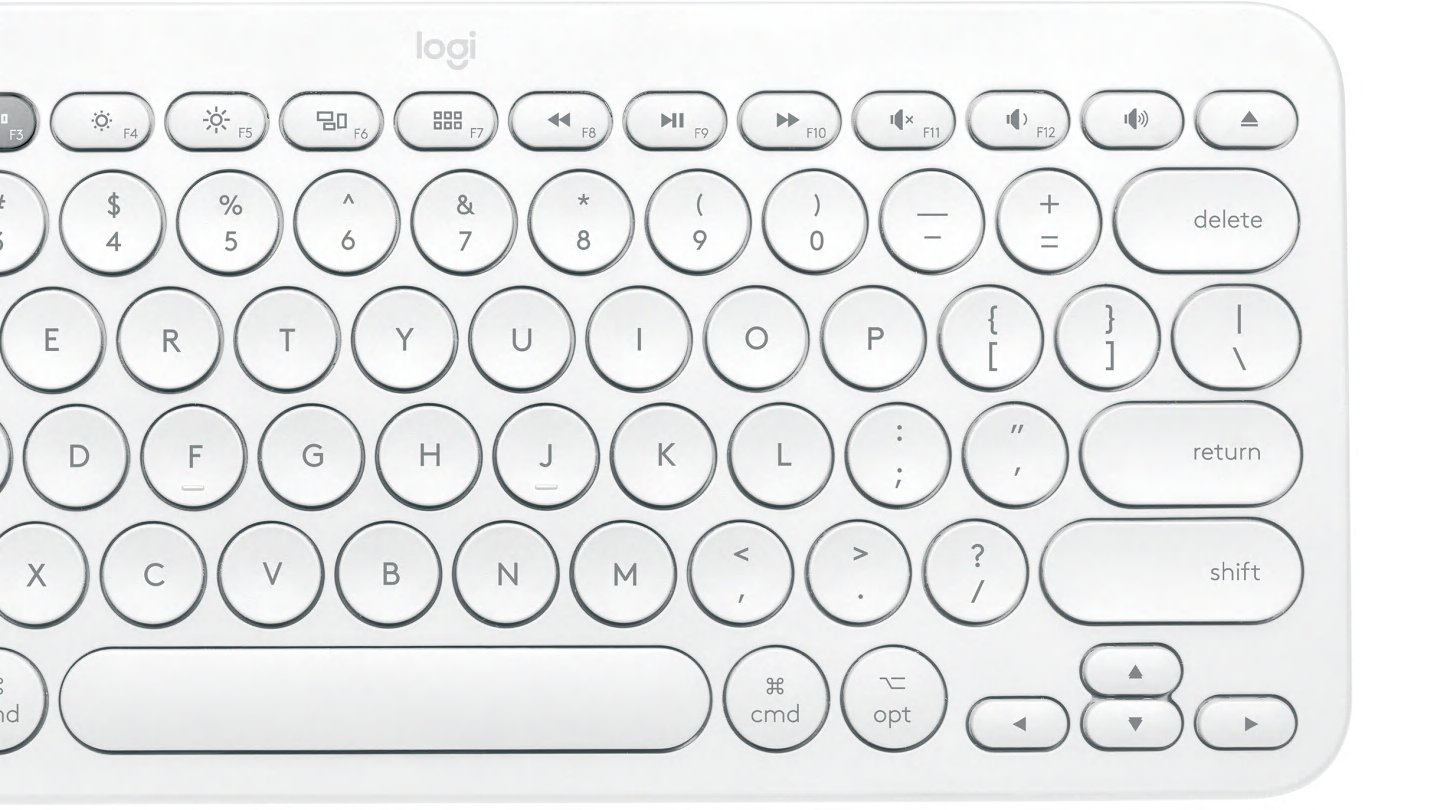
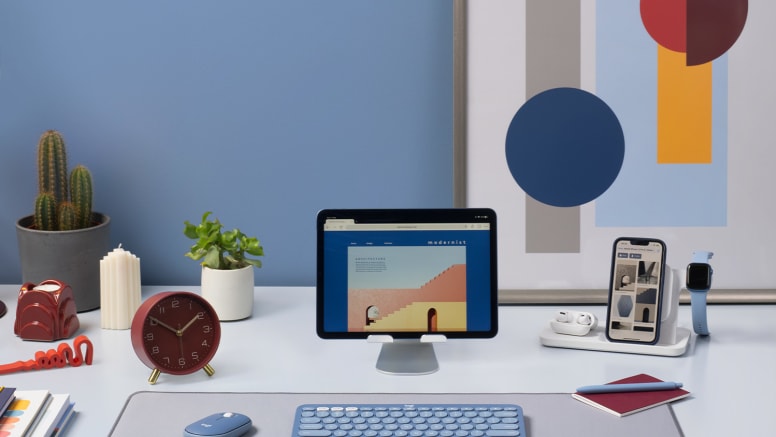

AZ ÖN TERÜLETE. BÁRHOL.

EGYSZERŰ VÁLTÁS APPLE ESZKÖZÖK KÖZÖTT
Bolygónk és az emberek
Jobb jövőt teremtünk bolygónk és társadalmunk számára
Fedezze fel, hogyan dolgozik a Logitech úttörő módon egy fenntartható és igazságos világ megtervezése érdekében, és hogy miként vehet részt ebben mindenki.
TOVÁBBI INFORMÁCIÓK



